“我最近试图重置朋友的手机(三星 SM-J727R4),它很顽固,用前用户的电话号码执行 2fa。我决定将它带到我的计算机上并使用 adb 尝试一下。运行 adb restart 引导加载程序后,设备重新启动到引导加载程序,但它只是冻结在那里。我尝试拔掉电池,一旦我将其重新插入,它就会启动到恢复模式蓝色屏幕显示“无命令”。
- 来自 Reddit
Android设备上的“无命令”错误可能会令人沮丧,尤其是在启动或恢复模式期间意外出现时。此错误通常表示设备无法执行命令或访问必要的系统文件。虽然这看起来令人畏惧,但通常可以通过一些故障排除步骤来解决该问题。在本指南中,我们将探讨“无命令”错误背后的原因,并提供可行的解决方案来修复它。
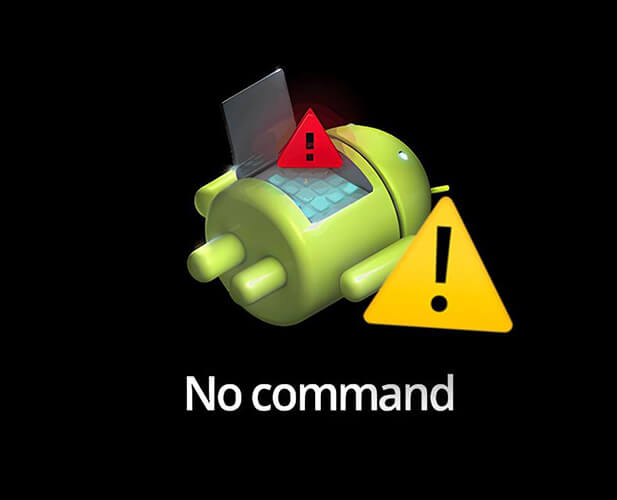
“无命令”错误通常出现在Android恢复模式屏幕上,出现该错误的原因有多种,例如:
这里有六种有效的方法来解决“无命令”错误并使您的Android恢复正常。
这是要做的第一件事,也是社区在论坛上经常建议的方法。尝试重新进入恢复模式,因为它可以帮助您解决设备上的所有问题。步骤如下:
步骤 1. 完全关闭设备电源。
步骤 2. 同时按住“音量调高”+“电源”按钮。
步骤 3. 当Android徽标出现时,松开“电源”按钮,但保持按住“音量调高”按钮。
步骤 4. 如果设备进入恢复模式且没有出现无命令屏幕,则可以开始操作。
当我们的电子设备遇到问题时,我们首先想到的就是重新启动设备。当您重启手机时,手机操作系统将被强制关闭然后重新启动。这有助于修复许多可能导致问题的小错误,并且尝试此方法没有什么坏处。但是,强制重启可能并不适用于所有问题,并且使用此方法修复“ Android no command”错误的成功率可能较低。您只需按住“电源”按钮 10-15 秒,直至设备重新启动。

随着时间的推移, Android设备上的残留和垃圾系统文件可能会因应用程序安装、更新和设备的一般使用而积累,可能会导致“无命令”等错误。如果您无法启动系统,可以使用Android设备上的恢复模式来擦除缓存分区。此过程有助于删除这些不必要的文件,并且通常可以解决各种问题,包括“无命令”错误。
步骤 1. 重新启动进入恢复模式。
步骤 2. 使用“音量”按钮选择“擦除缓存分区”。

步骤 3. 确认操作并等待其完成。擦除缓存后,重新启动设备。
如何绕过无命令屏幕?您还可以在手机上执行恢复出厂设置。这将擦除设备上的所有现有数据并将其恢复为出厂设置,这可能会修复“ Android no command”问题。但是,请先备份您的Android手机,然后再将其重置为出厂设置。
步骤 1. 启动进入恢复模式。
步骤 2. 使用“音量”按钮选择“擦除数据/恢复出厂设置”。

步骤 3. 确认操作并等待该过程完成。
步骤 4. 重新启动设备,它应该启动且不会出现 no 命令错误。
如果以上方法均无效,则可能需要刷新官方固件:
步骤 1. 从制造商的网站下载适合您的设备型号的正确 ROM。
步骤 2. 使用 Odin(适用于 Samsung)或 Fastboot 等工具来刷新 ROM。
步骤 3. 请仔细按照说明进行操作,因为错误地刷新 ROM 可能会永久损坏您的设备。
如果“ Android上无命令”问题源于系统问题, Android Repair将是您最好的选择。凭借其广泛的兼容性, Android Repair 可以修复Android设备上的大多数系统问题,从启动问题到软件故障。通过使用这款专业的Android修复软件,您可以确保您的设备平稳高效地运行,最大限度地减少停机时间并提高整体性能。
Android Repair 有哪些显着特点?
如何轻松修复Android中的“无命令”错误?
01下载并安装该工具。然后,从主窗口中选择“系统修复”。
02使用可用的 USB 电缆将有问题的Android设备连接到计算机。检测到设备后,选择“ Android Repair”选项卡,然后单击“开始”。

03选择并确认您的Android设备的正确详细信息。然后,将您的Android设备启动至下载模式并继续。

04下载固件并点击“立即修复”。一段时间后,您的Android将被修复,并且“进程系统无响应”错误将得到解决。

Android上的“无命令”错误可能是一个令人沮丧的障碍,但通常可以通过正确的方法解决。从重新进入恢复模式到擦除缓存或执行恢复出厂设置,有多种方法可以解决此问题。但是,如果这些方法不起作用或者您正在寻找更有效的解决方案,则强烈建议使用Android Repair等专用工具。该工具简化了该过程,使您可以绕过“无命令”屏幕并无需技术即可修复您的设备。如果您有任何其他问题,请随时与我们联系。
相关文章: